Игровые консоли могут включаться удаленно. Нажал кнопку на геймпаде или в приложении — приставка включилась. А что, если хочется включать удаленно еще и компьютер? Это также возможно с помощью функции Wake-on-LAN. Разберемся, как ее включить и проверить.
Настройка BIOS (UEFI)
Первым делом нужно настроить BIOS. Он работает, даже если компьютер выключен — в отличие от операционной системы. До тех пор, пока ПК не выдернули из розетки, BIOS функционирует в спящем режиме.
Переходим в BIOS сочетанием клавиш, подходящим для конкретной материнской платы. Чаще всего это клавиши Del, Esc, F2 или F12, но встречаются и другие варианты.
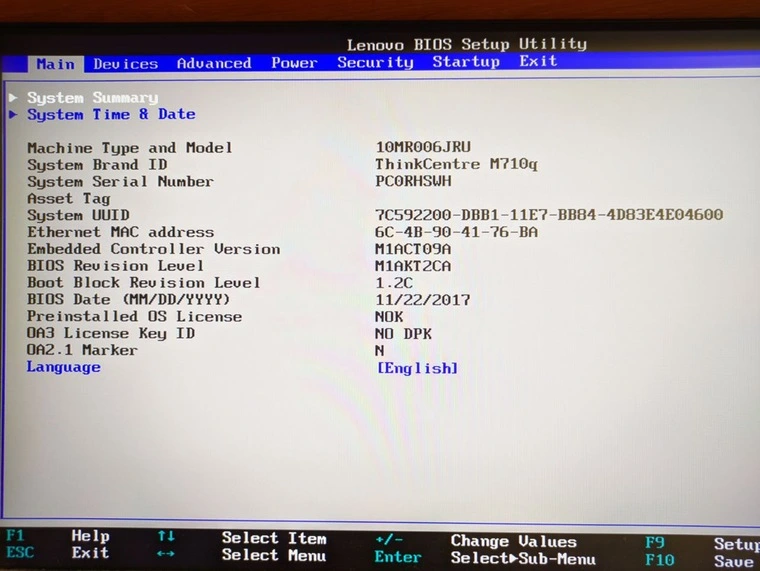
Ищем здесь что-то, похожее на «Wake-on-LAN». Обычно нужный пункт располагается во вкладке «Электропитание» или «Power».
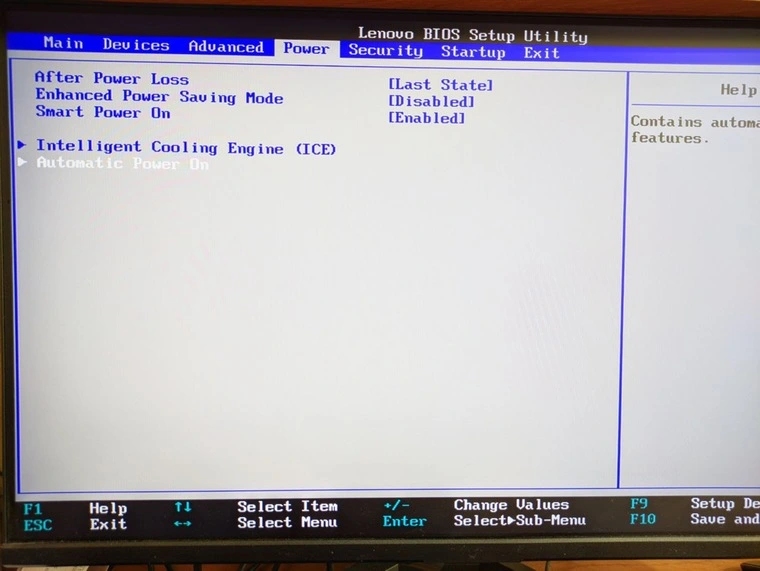
Переводим настройку в положение Вкл (Enabled). Также можно оставить настройку в положении «Automatic».
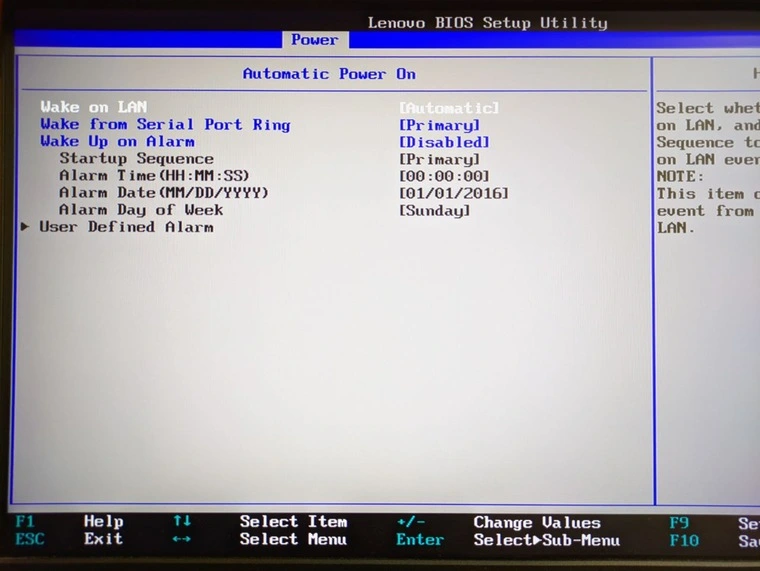
Больше BIOS нам не нужен. Сохраняем настройки и перезагружаемся в систему. Сделать это можно с помощью клавиши F10.
Настройка Windows
Итак, компьютер перезагрузился, система готова к работе. Открываем диспетчер устройств и ищем нашу сетевую карту.
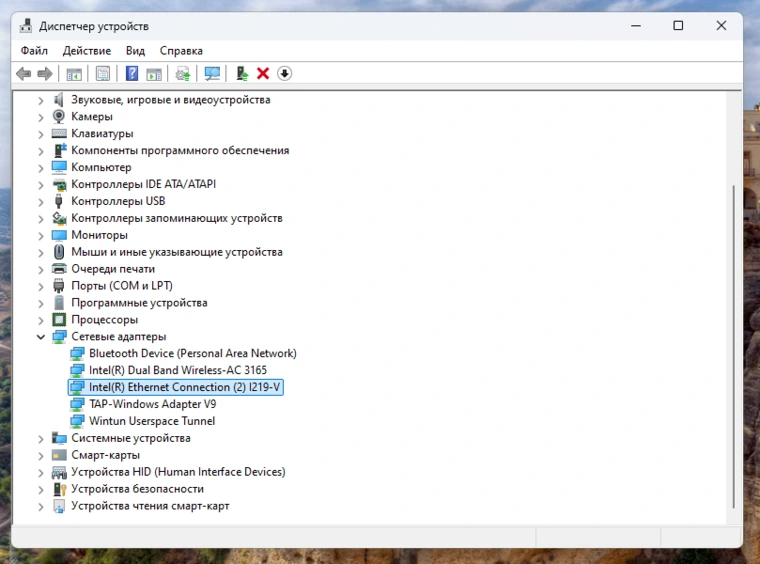
Жмем правой кнопкой мыши и выбираем «Свойства».

Переключаемся в раздел «Дополнительно». Здесь следует пролистать страницу до самого низа и найти пункт «Wake on Magic Packet». Переводим переключатель в положение Enabled (Включить).
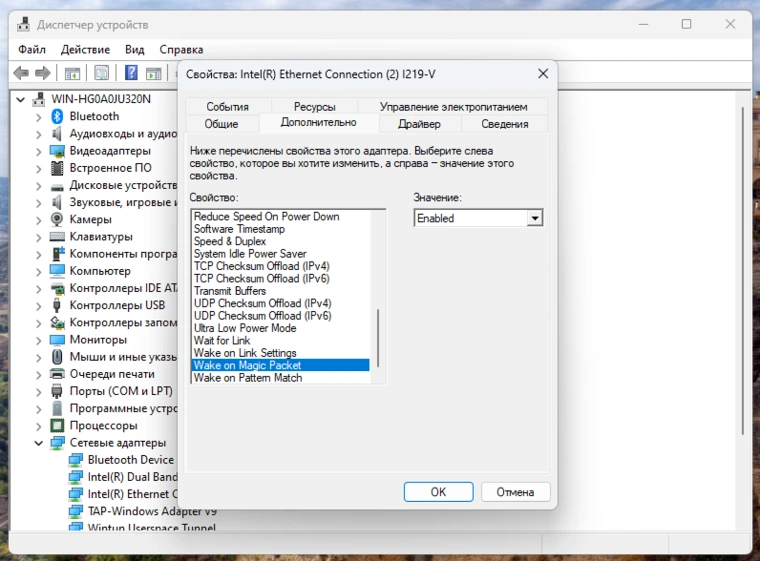
Нелишним будет проверить настройки в пункте «Управление электропитанием».
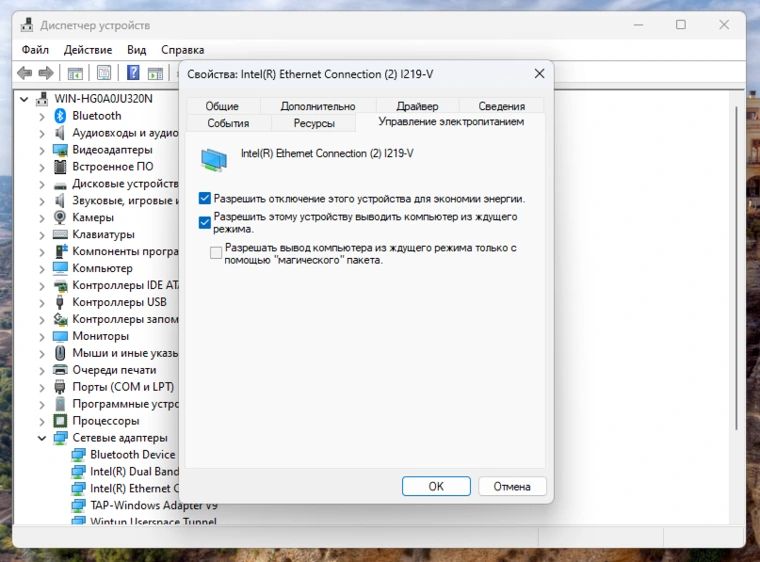
На этом настройка Windows завершена. Переходим к практической части.
Запускаем компьютер удаленно
Чем включать компьютер? Конечно же, другим компьютером. На Windows можно использовать простенькое приложение WakeMeOnLan. Оно бесплатно скачивается с официального сайта. Программа проста в использовании и не требует дополнительной настройки. Поддерживается работа как в графическом режиме, так и в командном, через терминал. Дополнительно можно скачать файл с русскоязычной локализацией.
Добавляем компьютер по IP и MAC.
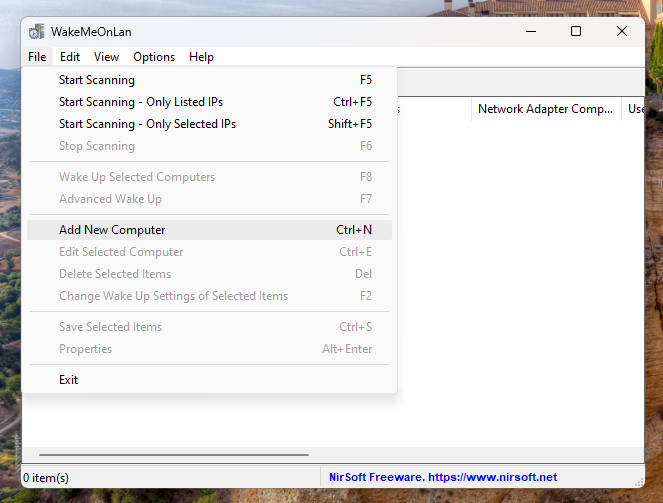
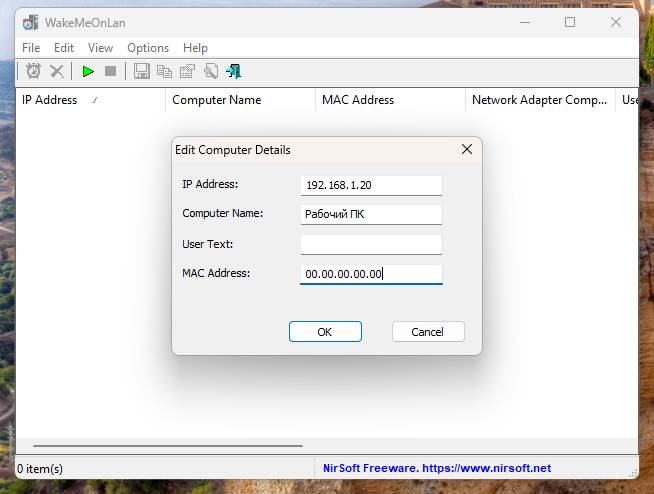
Затем выбираем ПК в списке и жмем кнопку «Wake Up Selected Computers».
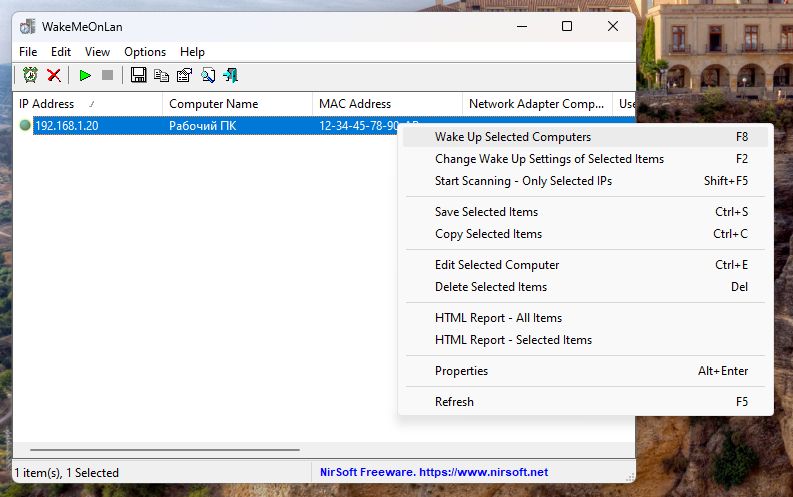
Для Linux можно использовать приложение Etherwake. Подключаемся к нужному компьютеру и включаем его через терминал с помощью команды etherwake хх-хх-хх-хх-хх-хх, где хх — mac-адрес нужного ПК. Можно присвоить ему имя, чтобы пользоваться командой без введения кучи символов.
Можно ли включить ПК с телефона?
Да, такая возможность есть. Все, что требуется для удаленного включения настроенного компьютера — одна-единственная команда. Существует, к примеру, приложение Wake On Lan. Оно бесплатное и очень простое в использовании.
Жмем на плюсик. Приложение самостоятельно отсканирует локальную сеть, отобразив все возможные подключения.
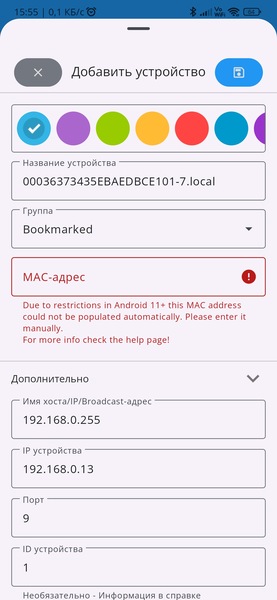
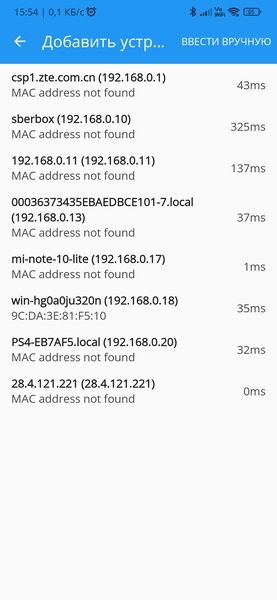
Однако MAC все равно придется вписать самостоятельно. Современные версии Android не позволяют сканировать его автоматически. Вписываем MAC, сохраняем настройки и получаем список.
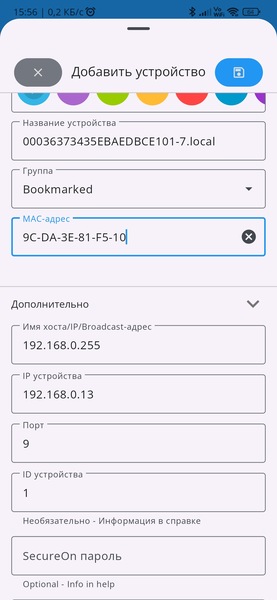

Жмем «Разбудить» — и удаленная машина включается.
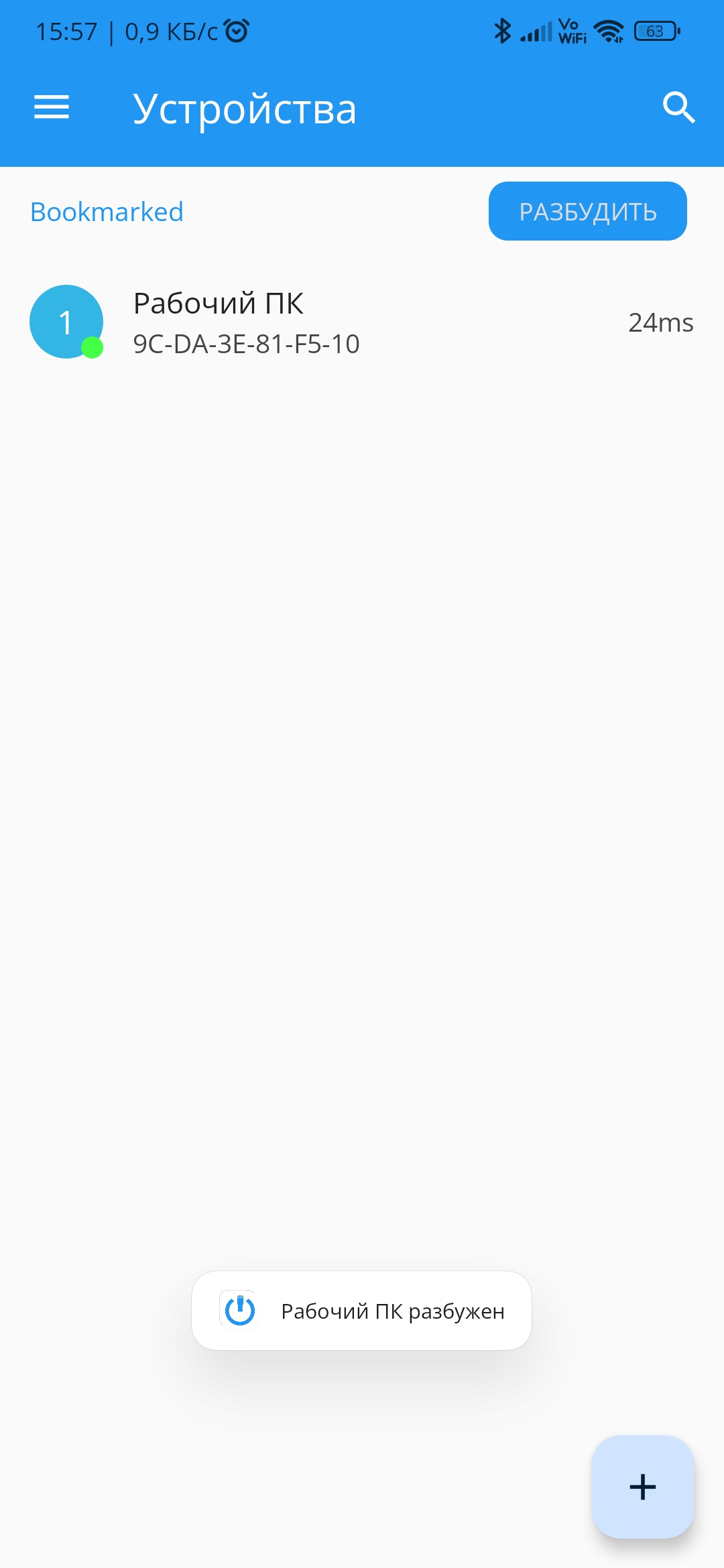 Можно ли включать компьютер через интернет?
Можно ли включать компьютер через интернет?
Это тоже возможно. Настройка здесь более серьезная. Кроме того, от пользователя потребуются некоторые навыки. Первым делом нужно настроить проброс портов в роутере.
Затем нужно воспользоваться одним специальных сервисов — к примеру, Depicus. Пользоваться им довольно легко. Переходим на страницу сервиса, вводим необходимые параметры удаленного компьютера и жмем «Wake Up». Разумеется, удаленный компьютер для подобных манипуляций должен иметь выделенный, «белый» IP-адрес.
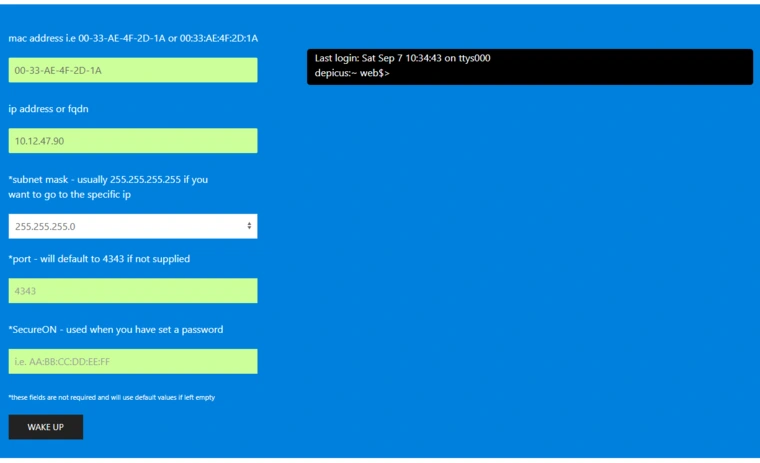 Еще один вариант — специальные приложения от производителей роутеров. Например, многие модели от Keenetic позволяют удаленно запускать компьютер без посторонних программ. Как в локальной сети, так и через Интернет.
Еще один вариант — специальные приложения от производителей роутеров. Например, многие модели от Keenetic позволяют удаленно запускать компьютер без посторонних программ. Как в локальной сети, так и через Интернет.
Это, пожалуй, самый удобный способ из всех описанных. Устанавливаем фирменное приложение на телефон, авторизуемся и все сразу работает.

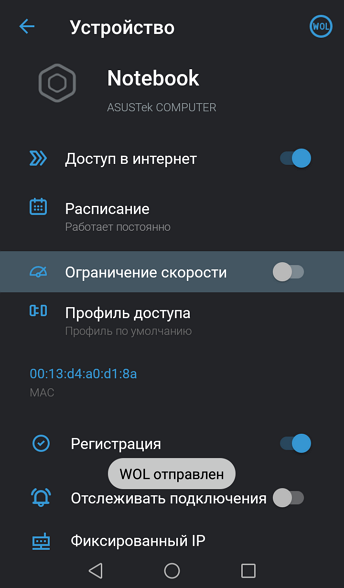
Итоги
В удаленном включении компьютера нет ничего особенно сложного. Главное, чтобы технология WOL поддерживалась сетевой картой. А дальше — не самая сложная настройка операционной системы и можно пользоваться. Единственная возможная проблема — наличие «белого» IP. Но она касается лишь тех, кто хочет включать компьютер через интернет, а не через локалку.